因为忙于其他事情没有仔细去学习CORBA原理,也就大概根据网上的教程搭了一个使用MICO的demo
记录如下。
这里的话,代码我就不贴了,程序也不详细解释了,因为项目文件夹里有一个PPT详细解释了这个程序的含义,我就把关键的地方说一下,比如说网络环境的配置,程序的结构,Makefile的撰写,MICO的编译安装
编译和安装MICO见这篇随笔
1、环境
Virtual Box + Ubuntu 12.04 LTS , 用来搭建server程序
GNU GCC , 注意Ubuntu默认是不带GNU GCC的,见这篇随笔
Windows 7 , 用来搭建client程序
Microsoft Visual Studio 2013
网络环境:由于手上没有路由器,但是有一个USB无线网卡,所以用手机建立了一个WIFI Hotspot,把USB无线网卡分配给VBOX里的Ubuntu系统使用,然后Windows和Ubuntu都连接到手机建立的WIFI Hotspot中(手机没有打开数据流量),因此2个网卡可以互相PING通了。
这样配置网络环境的原因:首先,我手头没有路由器,没有2台电脑(当然,写成手机应用也可以,不过时间紧就没这个打算),所以只能用虚拟机。其次,用虚拟机如果不进行一些配置的话,只能从虚拟机PING通主机,但是从主机无法PING通虚拟机,这是因为虚拟机网络配置一般是采用的NAT,你在Ubuntu里使用ifconfig可以查看到eth0(以太网端口0,我用的网线上网)的inet addr(也就是ipv4 addr)是类似于10.0.2.15这样的地址,而主机的inet addr(在windows下叫做IPv4 addr,用ipconfig或者arp -a可以查看)是类似于113.54.xxx.xxx(取决于你所在的地区和网络运营商),所以如果你不进行配置来解决这个问题的话,从主机是PING不通虚拟机的,虚拟机可以依靠NAT来PING通主机,但反之不行。当然,配置的方法,网上有一大堆,比如说这篇文章,虽然我很感兴趣,但是我最近时间有限也没去做那么多实验,大家可以试试。所以我就用手头能拿到的东西这样搭了一下网络环境。
怎么测试能不能PING通:上述的网络环境搭建好之后,在Windows下,输入ipconfig查看你在WIFI Hotspot中的ip地址,比如说我得到的结果就是无线局域网适配器 无线网络连接 IPV4地址:192.168.43.2;然后到Ubuntu中,连接好手机建立的WIFI Hotspot,输入ifconfig可以看到,比如我的就是wlan0 inet addr: 192.168.43.167。因此现在就可以在Windows下PING 192.168.43.167或者在Ubuntu中PING 192.168.43.2,不出意外的话是可以PING通的。
2、程序
首先,网络端口
在server.cpp中搜索192.168.43.167:9001,可以看出,这就是server监听的端口,因此,打开client.cpp,可以看出client也是连接的这个端口
然后,Makefile和程序结构
Makefile里面还是写了很多注释的,应该都解释的比较清楚
对于client这边,我只提供了Makefile.win32,也就是拿给Visual Studio NMAKE使用的,对于server那边,我既提供了Makefile.win32也提供了Makefile给GNU MAKE使用
在Windows下,我没有选择把MICO的所有的可执行文件(idl.exe那些)配置到环境变量里面,而是直接拷贝到项目文件夹mico-bin-win32中,因此在写Makefile.win32的时候,就是用的相对路径来调用idl这些MICO的可执行文件
在Ubuntu中,我也采取这种策略(实际上完全没有必要,因为如果你只要用默认的./configure,那么make再make install之后就会安装到/usr/local目录下,idl等程序也就在环境变量之中了,也就不用但既然都这么做了,也就懒得改了,以后做其他东西的时候注意一下就是),其中相关的代码是$(CD) src; $(IDL) Account.idl,至于为什么这两条命令要写到一行里用分号隔开,见这篇文章(并搜索cd /home/hchen; pwd)
另外,对于server这边,在Ubuntu下编译的时候,Makefile中有2个选项-lpthread还有-lssl,也就是说MICO依赖于这两个库(别问我怎么发现的,一堆undefined reference再google一下就知道了),posix thread库在Ubuntu下是默认自带的,但是ssl库不是,需要安装,见这篇随笔
3、编译运行
Ubuntu中,输入make即可编译server,可执行文件为bin/micoserver。Windows下,打开VS2013 开发人员命令提示,切换到client的目录,输入nmake /f Makefile.win32即可编译client,可执行文件为binmicoclient.exe(server在Windows下也是可以编译的,就跟编译client的方法一样)
根据前面的网络配置,可知server这边的IP地址是192.168.43.167,client这边的IP地址是192.168.43.2
首先在Ubuntu中,运行nsd -ORBIIOPAddr inet:192.168.43.167:9001,注意如果你没有把MICO安装到/usr/local,那么你就必须找到nsd的相对路径来执行nsd程序
然后打开另一个命令行窗口,运行编译好的bin/micoserver
回到Windows,运行micoclient.exe即可
运行截图如下
_______________________________________________________
我遇到的问题就是如果把server放到虚拟机里,client放到主机里,client始终访问不到虚拟机,一会就挂了。但是反过来就可以(当然,client和server都在一台机器里就不用说了,肯定也是可以运行的)。等有机会找两台机器试试。
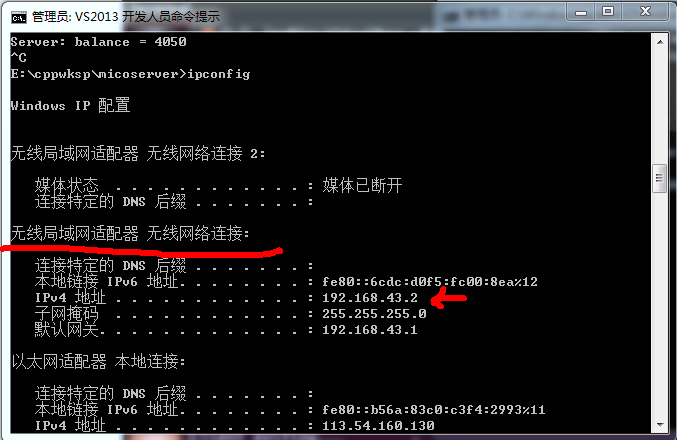


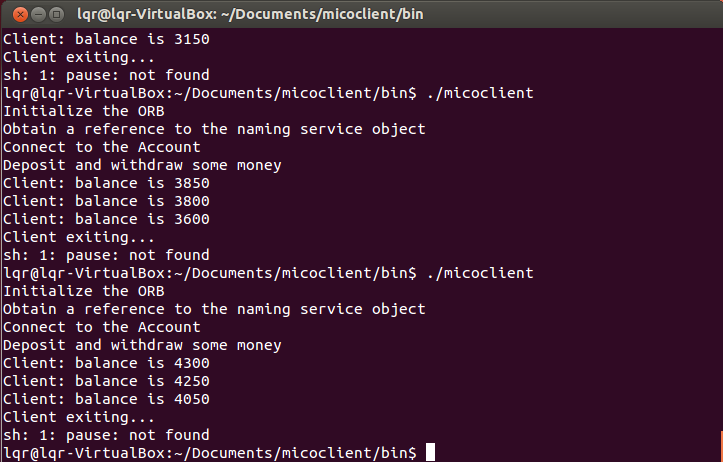
补充:java client的撰写
首先,JDK自带一个idlj.exe,可以用来编译idl,命令是:idlj -fclient FILE_NAME.idl
参数-fclient代表只生成client需要的接口和类文件,-fserver是生成server那边需要的接口和类文件,-fall就是同时生成client和server需要的接口和类文件
这里我们只需要client这边的文件
编译idl文件之后,会生成几个java文件,添加到你的java项目中,我是用eclipse作为IDE
有两个package,一个是client,另一个是idl
client/Client.java
idl/xxxxxx.java // 这些都是idlj命令产生的文件
其次,在eclipse下如果你遇到了Access restriction: The type * is not accessible due to restrict报错问题,参考这篇文章(我尝试了第一种解决办法,可行)
java代码我参考的这篇文章
但是有问题,总是不按我设置的参数和端口访问服务器,解决办法见这个帖子
最后我还是在本机上运行的nsd.exe+micoserver.exe来开启server,IP和PORT还是与上面c++demo的一样,但是java这边运行的时候报错
org.omg.CORBA.OBJECT_NOT_EXIST: vmcid: 0x0 minor code: 0 completed: No
目前暂时无解,到时候解决了再来记录一下吧